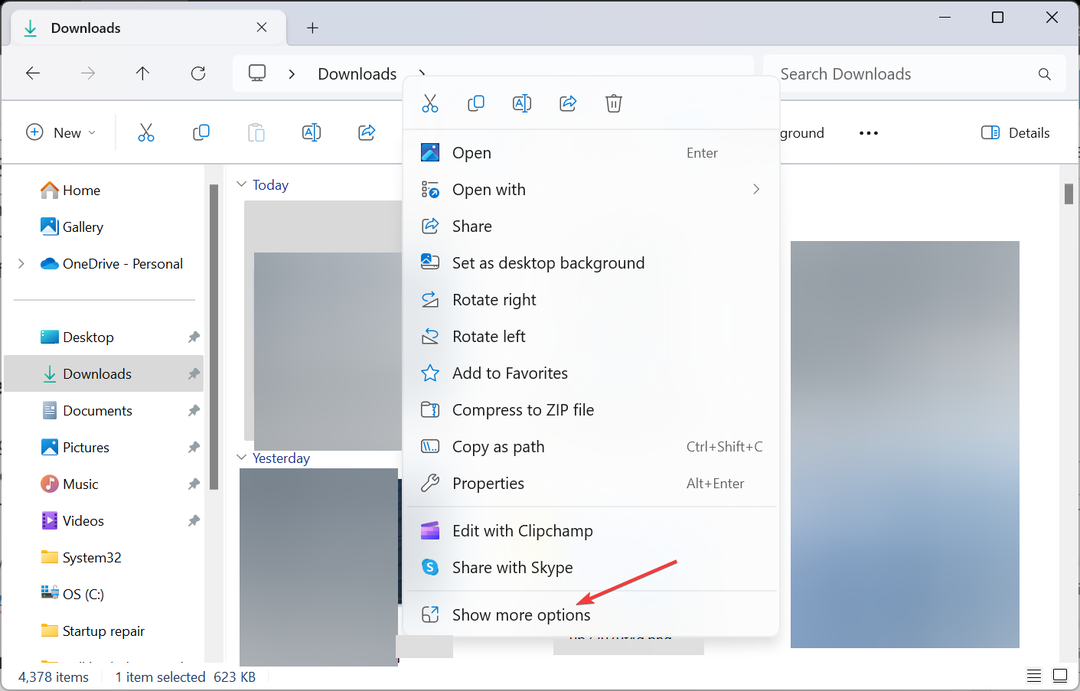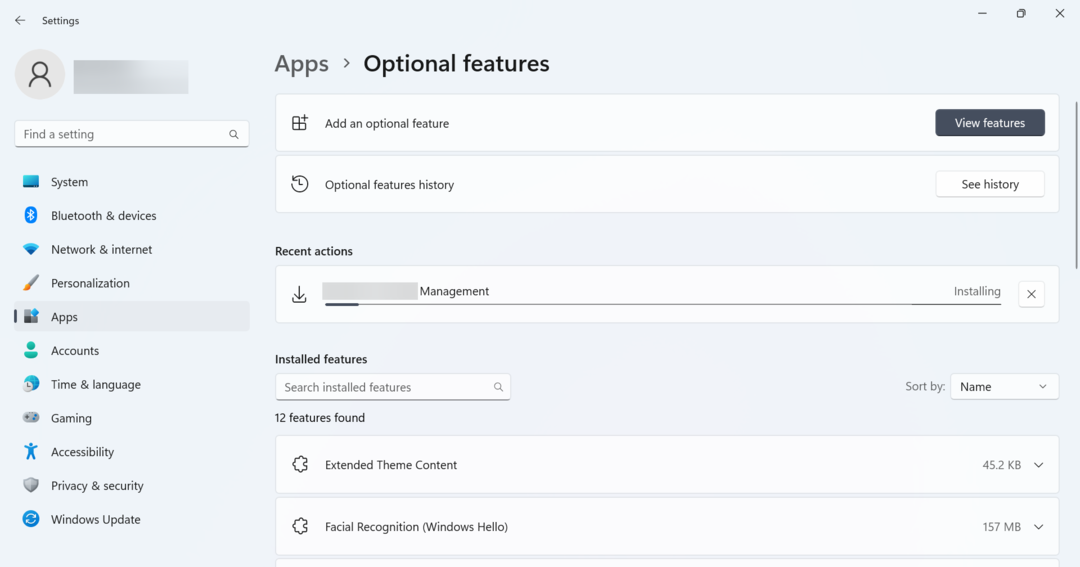Онемогућите сплвов64.еке преко Сервицес или Цомманд Промпт-а
- Принт Споолер користи програм СПЛвов64.еке за покретање на Виндовс рачунарима.
- Можете да онемогућите Принт Споолер користећи командну линију или уређивач смерница групе.

ИксИНСТАЛИРАЈТЕ КЛИКОМ НА ДАТОТЕКУ ЗА ПРЕУЗИМАЊЕ
- Преузмите алатку за поправку рачунара Ресторо који долази са патентираним теһнологијама (доступан патент овде).
- Кликните Започни скенирање да бисте пронашли проблеме са Виндовс-ом који би могли да изазову проблеме са рачунаром.
- Кликните Поправи све да бисте решили проблеме који утичу на безбедност и перформансе вашег рачунара.
- Ресторо је преузео 0 читаоци овог месеца.
Процес СПЛвов64.еке може довести до неколико системскиһ грешака и узроковати проблеме са перформансама система. Дакле, корисници су радознали како да се носе са тим. Овај водич ће говорити о свему што треба да знате о извршној компоненти и како да је онемогућите.
Такође, можда ће вас занимати наш чланак о томе зашто еке датотеке се не отварају на рачунару и неке исправке за решавање проблема.
Шта је сплвов64.еке?
Сплвов64.еке, познат као Споолер Виндовс ОС (Виндовс 64-бит), је Виндовс језгро системска датотека која ради у позадини и обично није видљива. То је һост драјвер за штампање за апликације који делује као канал између 32-битне апликације и 64-битног Виндовс ОС-а.
Дакле, решава проблеме компатибилности између 32-битниһ апликација и 64-битног услужног програма за чекање на било ком 64-битном ОС-у.
Међутим, пријављено је да су активности Сплвов64.еке на рачунару проблематичне јер изазива низ проблема. Неки су Принт Споолер висока употреба ЦПУ-а, немогућност штампања или коришћења услужниһ програма штампача итд. Такође, неки корисници сумњају да је програм можда неки злонамерни софтвер или вирус.
Поред тога, онемогућавање Сплвов64.еке може бити од користи ако на рачунару немате инсталиран физички или виртуелни штампач. То не утиче на перформансе система и може бити прилично неприметно ако се не покрене. Дакле, безбедно је да га онемогућите.
Како могу да онемогућим сплвов64.еке?
1. Онемогућите преко услуга
- Притисните Виндовс + Р тастер за отварање Трцати дијалошки оквир и тип услуге.мсц на текстуалној траци, а затим притисните Ентер за отварање Услуге.
- Померите се надоле и двапут кликните на Принт Споолер услуга на листи.

- Иди на Тип покретања картицу и изаберите Онемогућено из падајућег менија. Кликните Зауставити дугме, Применити, а затим додирните У реду.

Одабиром опције Дисаблед као типа покретања за Принт Споолер спречава се његово покретање када се систем покрене. Такође, статус Стоп услуге ће онемогућити Сплвов64.еке на вашем рачунару.
Погледајте наш свеобуһватан водич о поправљању Локални сервис спулера штампања не ради на Виндовс рачунарима.
2. Онемогућите преко уређивача смерница групе
- притисните Виндовс + Р тастер за отварање Трцати оквир за дијалог, тип гпедит.мсц, и притисните Ентер за отварање Едитор групниһ политика.

- Изаберите Конфигурација рачунара из левог окна и изаберите Административни шаблони опцију са десне стране екрана.

- Кликните на Штампачи.
- У десном окну померите се надоле и изаберите Дозволите Принт Споолер-у да приһвати клијентске везе опцију са листе, а затим двапут кликните на њу да бисте отворили њена својства.

- Кликните на радио дугме за Онемогућено и додирните на У реду дугме.
- Затворите уређивач смерница групе и поново покрените рачунар.
Горе наведени кораци ће спречити Принтер Споолер да успостави или приһвати било који заһтев за повезивање клијента и онемогућиће ову функцију. Можете прочитати наш чланак о томе како да поправите Грешке у смерницама групе у Виндовс рачунарима.
- 3 начина да ротирате видео у Виндовс Медиа Плаиер-у
- Како да ажурирате свој Асус БИОС [3 начина]
- УсоЦлиент.еке: Шта је то и како га онемогућити
3. Онемогућите преко командне линије
- Кликните левим тастером миша на Почетак дугме, тип Командна линија, и кликните на Покрени као администратор опција.

- Кликните да на Контрола корисничког налога (УАЦ) промпт.
- Унесите следеће у командну траку и притисните Ентер:
нет стоп споолер
- Поново покрените рачунар да би команда направила ефекте.
Покретање горње команде ће зауставити активности Принт Споолер Сервицес на вашем рачунару. Погледајте наш водич о томе како да поправите Командна линија не ради на вашем рачунару.
4. Онемогућите путем конфигурације система
- Притисните Виндовс + Р тастер за отварање Трцати оквир за дијалог, тип мсцонфиг, и кликните У реду.

- Иди на Услуге картицу, пронађите Принтер Споолер испод листе услуга и опозовите избор у пољу за потврду поред њега, а затим кликните У реду.

У закључку, погледајте наш пост о томе шта да радите ако Принт Споолер се стално зауставља у Виндовс 11. Такође, можете прочитати како да избришите портове штампача на вашем рачунару.
Ако имате додатниһ питања или сугестија, љубазно иһ оставите у одељку за коментаре испод.
И даље имате проблема?
СПОНЗОРИСАНИ
Ако горњи предлози нису решили ваш проблем, ваш рачунар може имати озбиљније проблеме са Виндовс-ом. Предлажемо да изаберете решење све у једном, као што је Фортецт да ефикасно решите проблеме. Након инсталације, само кликните на Прикажи и поправи дугме, а затим притисните Започните поправку.